Genom att skapa ett enkelt makro är det nu lättare att göra detta reda på den senaste redigerade raden i Microsoft Word. Nu kan du starta från exakt samma rad där du slutade skriva efter att ha öppnat ett stängt dokument igen. Microsoft Word 2010 gör det möjligt för användare att skriva makron för att integrera sina egna funktioner som ska tillämpas över dokumentet.
För att komma igång med att skriva en sådan funktion, starta Microsoft Word 2010 och öppna ett dokument.

Navigera nu till Utvecklare flik. (Om du inte hittar det Utvecklare fliken, gå till Fil menyn, klicka Alternativ och i vänster rutan klicka Anpassa band, från högra rutan aktivera Utvecklare check-box. Klick OK till att se Utvecklare fliken på bandet).
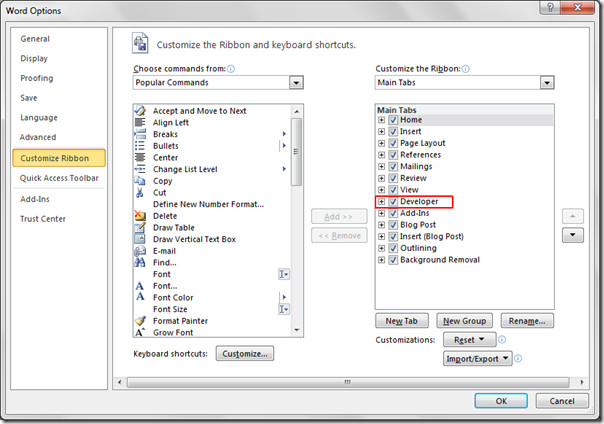
Klicka nu Visual Basic.
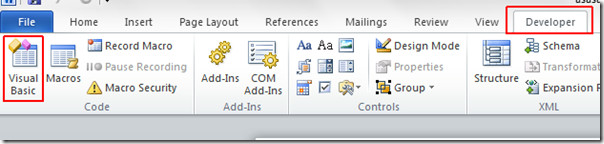
Visual Basic fönstret öppnas, i den vänstra rutan, klicka på Detta dokument, Visual Basic redaktör visas. Kopiera nu dessa kodrader och klistra in i VB-redigeraren.
Sub AutoOpen ()
’
‘GoToMyBookmarkText
’
’
Vid fel Återuppta nästa
Selection.Find.ClearFormatting
Med urval
.Tekst = “**************”
.Replacement.Text = “”
. Framåt = Sant
.Wrap = wdFindContinue
.Format = falskt
.MatchCase = Falskt
.MatchWholeWord = Falskt
.MatchWildcards = False
.MatchSoundsLike = Falsk
.MatchAllWordForms = Falskt
Sluta med
Selection.Find.Execute
ActiveWindow.SmallScroll Up: = 15
Avsluta under
Under AutoClose ()
’
‘CreateMyBookmark
’
’
Val.TypeTexttext: = ”**************”
Avsluta under
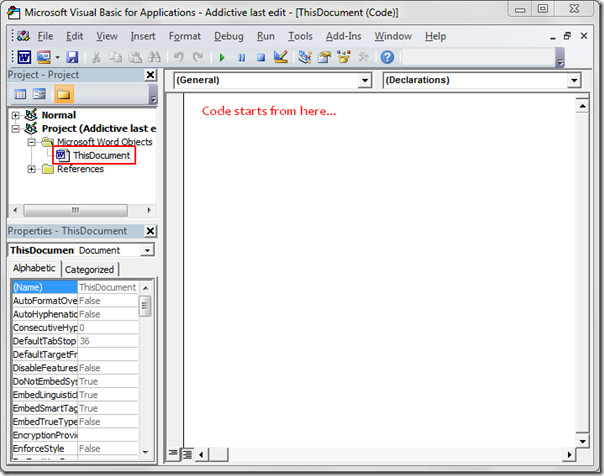
När du klistrats in, avslut från VB-redigeraren. och spara dokumentet som Makro aktiverad dokumentera(gå till Fil meny och slå Spara som).
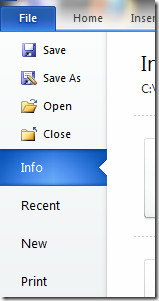
Från Spara som typ alternativ, klicka Word-makroaktiverat dokument (* .docm), och klicka Spara.
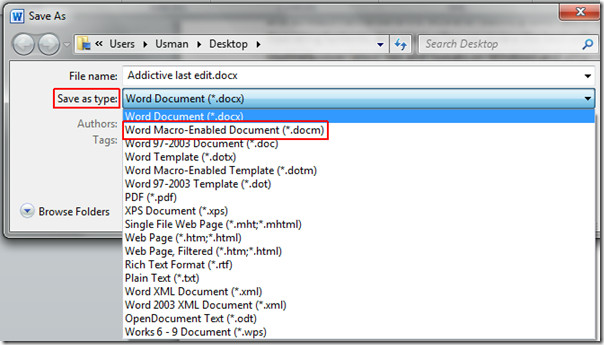
Nu ctappa Word-dokumentet. När du öppnar samma dokument kommer du automatiskt att tas till den senaste redigerade raden och en asterisk (*) visas (som faktiskt visar att du redigerade den här raden tidigare).
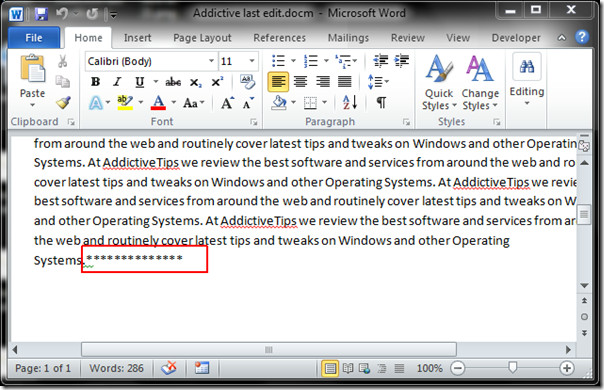
[via TheFreeWindows]













kommentarer